مواد جي جدول
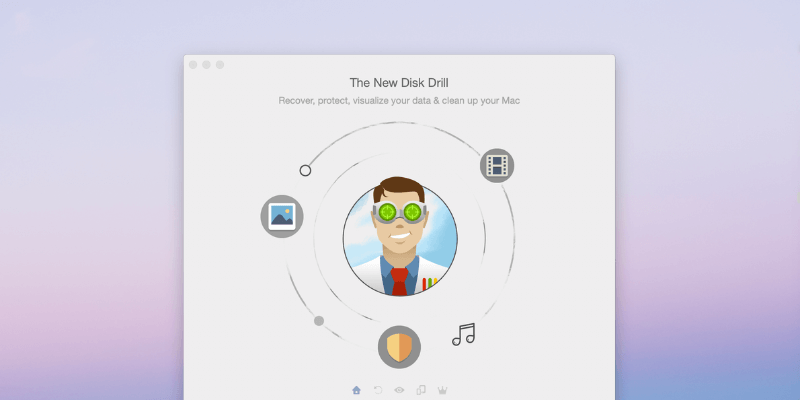
ڊسڪ ڊرل
اثر: توھان حاصل ڪري سگھوٿا ڪجھ يا سڀ پنھنجي وڃايل ڊيٽا قيمت: ھڪڙي وقت جي فيس $89+ يا $9.99 في مھيني سيٽ ايپ تي استعمال جي آساني: واضح هدايتن سان غير معمولي انٽرفيس سپورٽ: اي ميل ۽ ويب فارم ذريعي دستيابتت
ڇا توهان ڪڏهن ڪجهه اهم فائلون وڃائي ڇڏيون آهن، ۽ اهو شخص جيڪو توهان مدد لاءِ پڇيو صرف توهان کي بيڪ اپ جي اهميت بابت هڪ ليڪچر ڏئي ٿو؟ مايوس ڪندڙ، اهو ناهي. بيڪ اپ اهم آهن، پر هاڻي تمام دير ٿي چڪي آهي. جيڪو توهان کي واقعي جي ضرورت آهي اهو هڪ حل آهي جيڪو توهان جي گم ٿيل فائلن کي واپس حاصل ڪري سگهي ٿو.
اهو ئي آهي جيڪو ڊسڪ ڊرل ڪرڻ جو واعدو ڪيو، ۽ اهو ڪم ڪري ٿو. ڪابه ضمانت نه آهي ته توهان هر فائل کي بحال ڪرڻ جي قابل هوندا. هارڊ ڊرائيو خراب يا خراب ٿي سگهي ٿي مرمت کان ٻاهر، ۽ ڊيٽا آخرڪار اوور رائٽ ٿي ويندي ۽ مستقل طور تي گم ٿي ويندي.
خوش قسمتي سان، ڊسڪ ڊرل جو مفت ورزن توهان کي ڏيکاريندو ته ڇا توهان جي فائلن کي ٻيهر حاصل ڪري سگهجي ٿو توهان جي پئسا خرچ ڪرڻ کان اڳ. جيڪڏهن اهو توهان جي اهم فائلن کي بحال ڪري سگهي ٿو، اهو يقيني طور تي خريداري جي قيمت جي قيمت آهي.
مون کي ڇا پسند آهي : صاف، استعمال ۾ آسان انٽرفيس. نئين خاصيتون استعمال ڪرڻ وقت تعارف صاف ڪريو. اسڪين دوران گذري ويل وقت ۽ باقي وقت ڏيکاريو. هڪ اسڪين کي روڪڻ ۽ مستقبل ۾ ٻيهر شروع ڪرڻ لاءِ محفوظ ڪرڻ جي صلاحيت.
جيڪا مون کي پسند نه آهي : بحالي ڊرائيو ٺاهڻ توقع کان وڌيڪ پيچيده هو. گم ٿيل فائلن لاءِ اسڪين ڪرڻ وقت ضايع ٿي سگھي ٿو.
4.3 ڊسڪ ڊرل آن حاصل ڪريوونڊو. خصوصيت جو هڪ تعارف ظاهر ٿئي ٿو.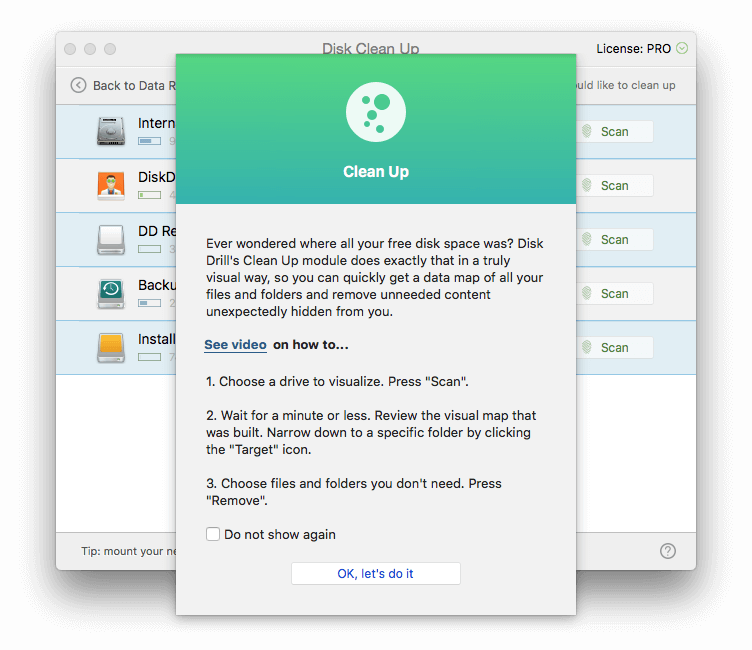
مان پنهنجي اندروني هارڊ ڊرائيو کي صاف ڪرڻ چاهيان ٿو، تنهنڪري مان ڪلڪ ڪريان ٿو اسڪين بٽڻ "اندروني" جي اڳيان. ڊسڪ ڊرل فائلن لاءِ منهنجي ڊرائيو کي اسڪين ڪرڻ شروع ڪري ٿي، ۽ نتيجا فوري طور تي ظاهر ٿيڻ شروع ٿين ٿا.
ايپليڪيشن فولڊر جي هيٺان، ڪجهه وڏيون فائلون ڏيکاريل آهن. ھاء سيرا انسٽال ڪرڻ لاءِ سڀ کان وڏي ايپ آھي جيڪا مون ڊائون لوڊ ڪئي آھي، جيڪا 5GB جاءِ وٺي رھي آھي. مون کي هاڻي ان جي ضرورت ناهي، تنهنڪري مون فائل چونڊيو، ۽ هٽايو بٽڻ تي ڪلڪ ڪيو.
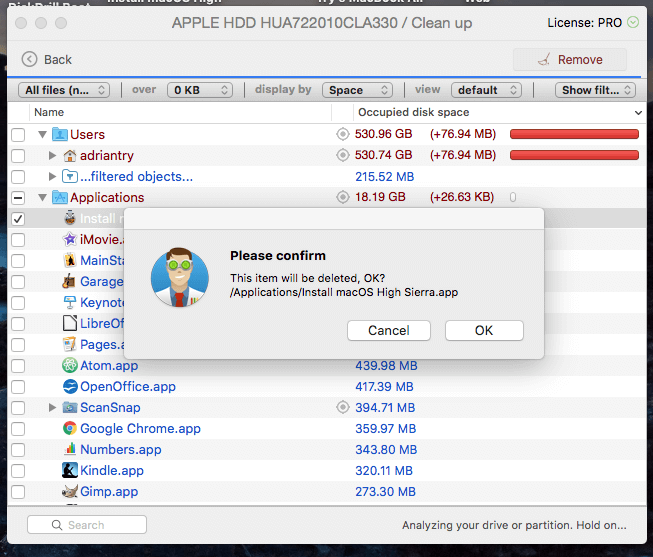
مون کي پاسورڊ لاءِ چيو ويو آهي، ۽ فائل هلي وئي آهي. مان 5GB وڌيڪ امير آهيان!
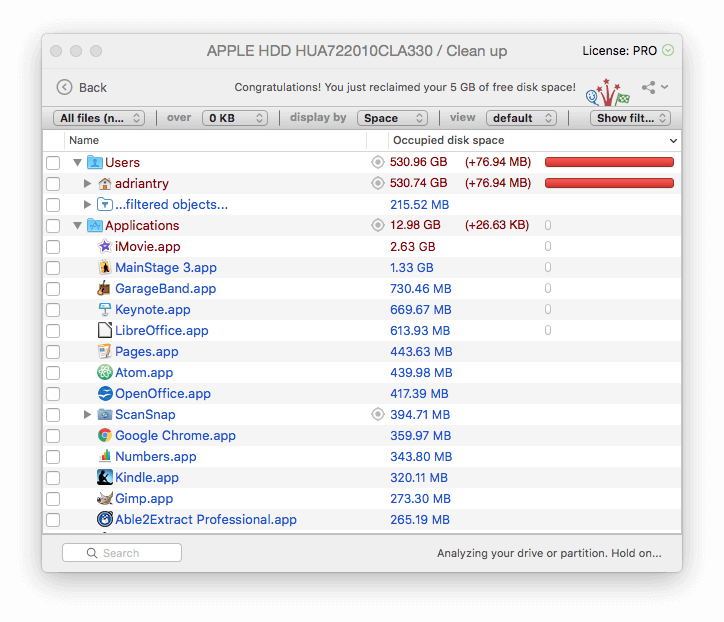
منهنجو ذاتي خيال : ڊرائيو تي جاءِ ٺاهڻ وقت، هڪ تڪڙو طريقو اهو آهي ته وڏيون فائلون حذف ڪيون جن جي توهان کي هاڻي ضرورت ناهي. ڊسڪ ڊرل فائلن کي ڳوليندو جيڪي وڏا آهن ۽ باقاعده استعمال نه ڪيا ويا آهن. اهو فيصلو توهان تي آهي ته ڇا توهان انهن کي محفوظ طريقي سان حذف ڪري سگهو ٿا.
4. ڊپليڪيٽ فائلون ڳوليو ۽ هٽايو
ڊپليڪيٽ فائلون غير ضروري طور تي ڊسڪ جي جاءِ به وٺن ٿيون، ۽ ڊسڪ ڊرل توهان کي انهن کي ڳولڻ ۾ پڻ مدد ڪري ٿي. مان پڪ ڪرڻ چاهيان ٿو ته مون وٽ گهٽ ۾ گهٽ هڪ ڊپليڪيٽ فائل هجي منهنجي ٽيسٽ لاءِ ٽيسٽ ڪرڻ لاءِ، تنهن ڪري مون پنهنجو ڊائون لوڊ فولڊر کوليو، ۽ ڊسڪ ڊرل جي انسٽاليشن فائل کي نقل ڪيو.
پوءِ ڊسڪ ڊرل ۾ مون ڪلڪ ڪيو نقل ڳوليو بٽڻ، ۽ خصوصيت جو هڪ تعارف ظاهر ٿيو.
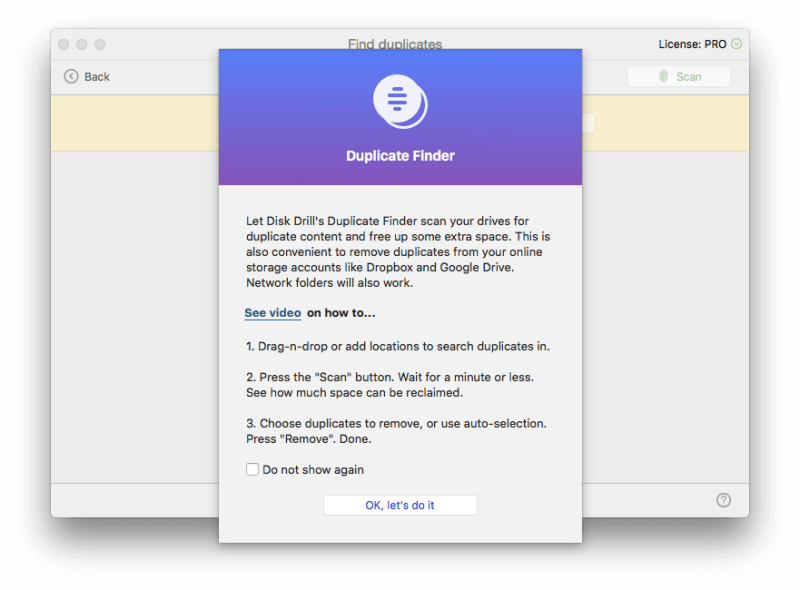
مون پنهنجي ڊائون لوڊ فولڊر کي اسڪرين تي ڇڪيو، ۽ ڪلڪ ڪيو اسڪين .
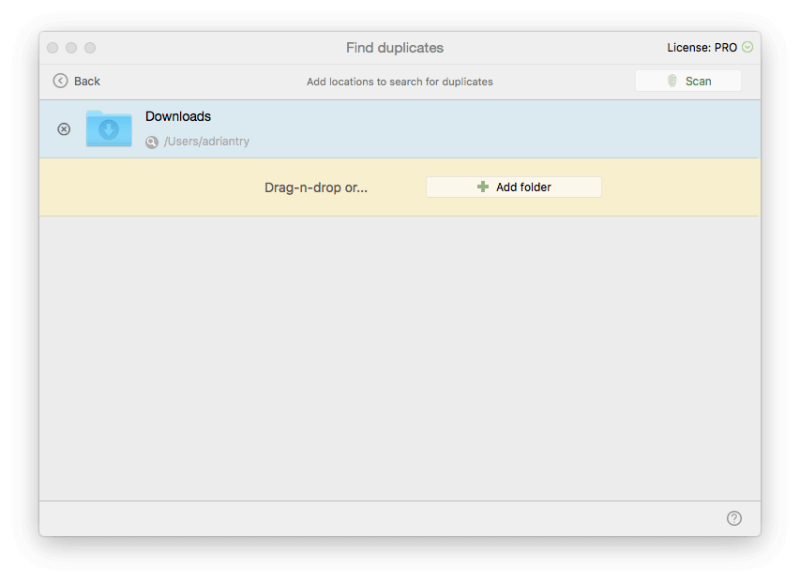
ڊسڪ ڊرل هڪ به نه مليو ، پر ٻه، نقل فائلون. اهو ڏسڻ ۾ اچي ٿوجيئن مون Quiver جي مفت آزمائش کي هڪ کان وڌيڪ ڀيرا ڊائون لوڊ ڪيو آهي.
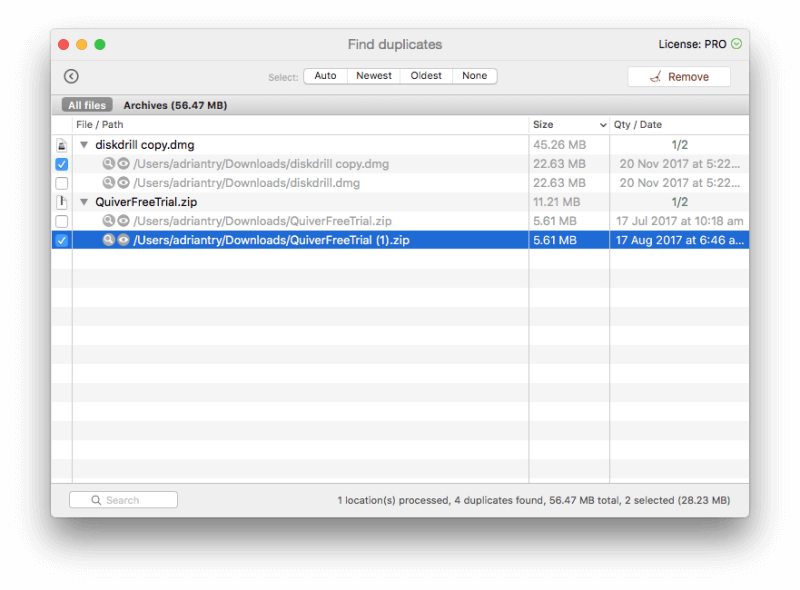
مون ٻنهي نقلن کي چونڊيو، پوءِ ڪلڪ ڪريو هٽايو .
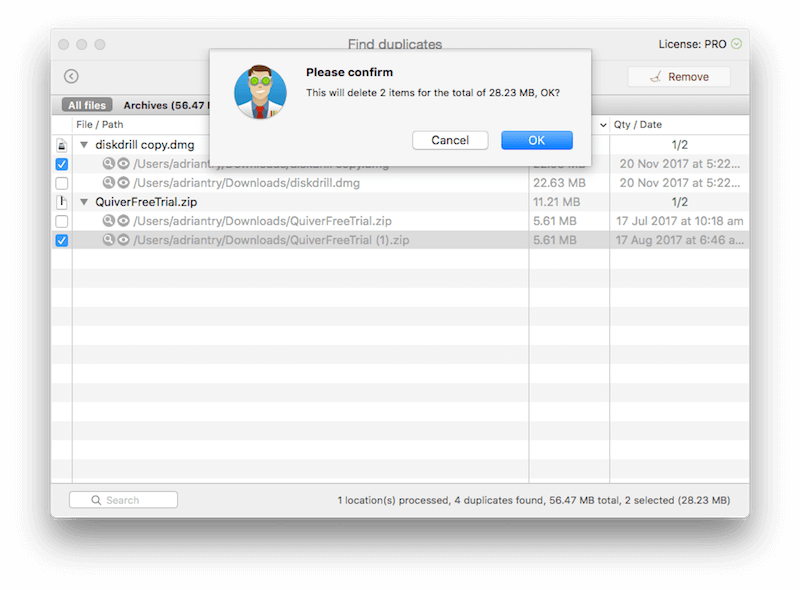
مان تصديق ڪريان ٿو، ۽ نقل هليا ويا آهن.
منهنجو ذاتي خيال : غير ضروري نقل فائلن کي حذف ڪرڻ هڪ ٻيو سٺو طريقو آهي توهان جي ڊرائيو کي صاف ڪرڻ لاءِ. Disk Drill توهان جي بيان ڪيل ڪنهن به فولڊر ۾ نقلن کي جلدي سڃاڻي سگهي ٿي، جيتوڻيڪ فائل جا نالا مختلف هجن.
5. مستقبل جي بحالي لاءِ بيڪ اپ ۽ ڪلون ڊرائيوز ۽ پارٽيشنز
ڊسڪ ڊرل توهان کي کلون ڪرڻ جي اجازت ڏئي ٿي. توهان جي هارڊ ڊرائيو، تنهنڪري توهان وٽ نه صرف توهان جي موجوده فائلن جي صحيح ڪاپي آهي، پر انهن فائلن جي باقيات جيڪي غائب آهن. انهي طريقي سان توهان مستقبل ۾ بحالي واري عمل کي انجام ڏئي سگهو ٿا، جيڪو خاص طور تي ڪارائتو آهي ڊرائيو لاء جيڪو ان جي آخري پيرن تي آهي.
مون ڪلڪ ڪيو Backup بٽڻ ۽ چونڊيو "Backup into DMG image..." ، ۽ خصوصيت جو تعارف هتي ظاهر ٿيو…
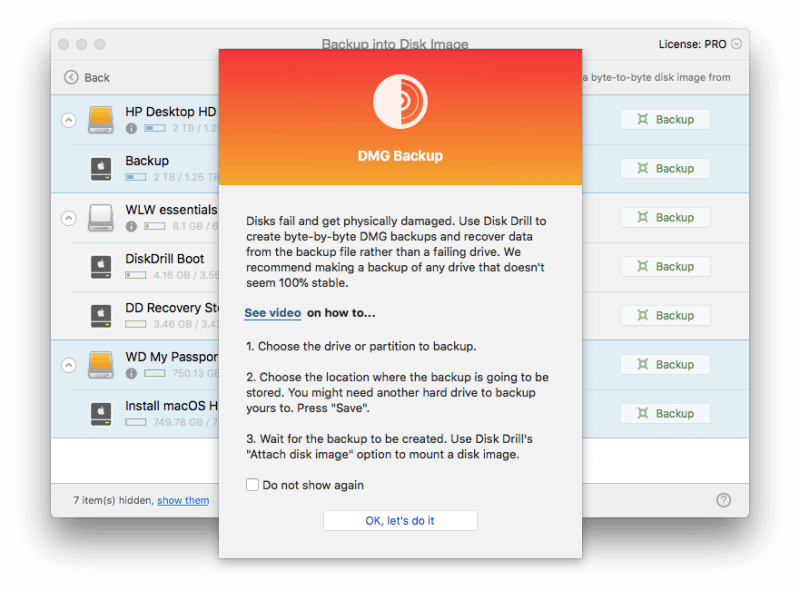
منهنجي اندروني هارڊ ڊرائيو لسٽ تي ظاهر نه ٿي ٿئي. منهنجي بوٽ ڊرائيو کي بيڪ اپ ڪرڻ لاءِ، مون کي پنهنجي ٺاهيل ڊسڪ ڊرل بچاءُ واري ڊرائيو مان بوٽ ڪرڻو پوندو، ۽ هڪ ٻاهرين ڊسڪ ايتري وڏي آهي جو بيڪ اپ رکي سگهي.
مان پنهنجي 8GB خارجي ڊرائيو جو بيڪ اپ ڪرڻ جو فيصلو ڪيو، تنهنڪري ڪلڪ ڪريو. لاڳاپيل Backup بٽڻ. مون پنهنجي بيڪ اپ لاءِ ڊيسڪ ٽاپ کي منزل طور چونڊيو، پوءِ ڪلڪ ڪيو محفوظ ڪريو .
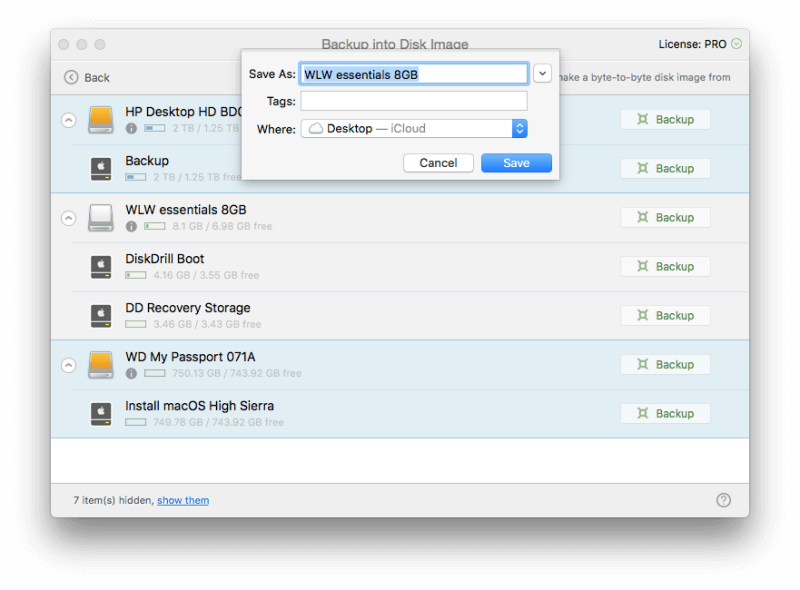
بيڪ اپ شروع ٿيو، ۽ مڪمل ٿيڻ ۾ اٽڪل 10 منٽ لڳا.
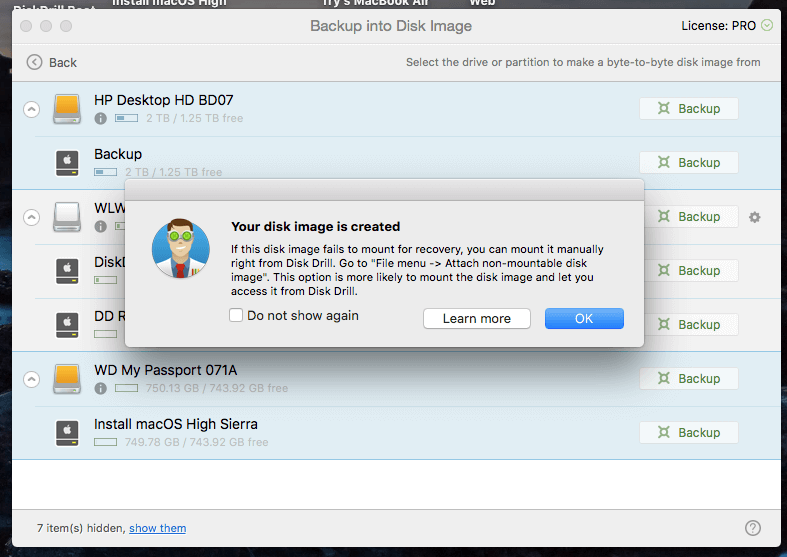 <1 منهنجو ذاتي خيال : توهان جي ڊرائيو جو ڪلون ٺاهڻ توهان کي اجازت ڏئي ٿومستقبل ۾ بحالي جي عملن کي هلائڻ، ۽ بچاء واري ڊيٽا جي اوور رائٽ ٿيڻ جي خطري مان ڪجهه کي هٽائي ٿو.
<1 منهنجو ذاتي خيال : توهان جي ڊرائيو جو ڪلون ٺاهڻ توهان کي اجازت ڏئي ٿومستقبل ۾ بحالي جي عملن کي هلائڻ، ۽ بچاء واري ڊيٽا جي اوور رائٽ ٿيڻ جي خطري مان ڪجهه کي هٽائي ٿو. منهنجي نظرثاني جي درجه بندي جي پويان سبب
اثر: 4.5/5
Disk Drill ڪاميابيءَ سان منهنجي iMac ۽ هڪ خارجي ڊرائيو تي گم ٿيل فائلن کي بحال ڪيو، بشمول اهي فائلون جيڪي فارميٽنگ کان پوءِ گم ٿي ويون هيون. پروگرام توهان جي فائلن کي ڳولڻ ۾ مدد ڪرڻ جي قابل پڻ آهي جيڪا توهان جي هارڊ ڊرائيو جي جڳهه کي خالي ڪرڻ ۾ مدد ڪري سگهي ٿي.
قيمت: 4/5
ڊسڪ ڊرل جي قيمت ساڳئي قيمت آهي. ان جي ڪيترن ئي مقابلن کي. جيتوڻيڪ اهو سستو نه آهي، توهان کي اهو هر هڪ جي قيمت ۾ پئجي سگھي ٿو جيڪڏهن اهو توهان جي قيمتي فائلن کي بحال ڪري سگهي ٿو، ۽ سافٽ ويئر جو آزمائشي ورزن توهان کي ڏيکاريندو ته اهو توهان کي پئسا ڏيڻ کان پهريان ڇا حاصل ڪري سگهي ٿو.
استعمال جي آسان: 4.5/5
پروگرام ۾ استعمال ڪرڻ ۾ آسان انٽرفيس آهي، ۽ شروعاتي طور تي هر خصوصيت لاءِ مدد جي اسڪرين کي پاپ اپ ڪري ٿو، جنهن ۾ هڪ ٽيوٽوريل وڊيو جي لنڪ شامل آهي. مون وٽ صرف مسئلو اهو هو جتي ايپليڪيشن فرض ڪيو هو ته مون وٽ هڪ بحالي ورهاڱي هجڻ گهرجي جڏهن بوٽ ڊسڪ ٺاهي، ۽ جڏهن مون نه ڪيو ته متبادل پيش نه ڪيو.
سپورٽ: 4/5
Disk Drill ويب سائيٽ Mac ۽ Windows ٻنهي لاءِ هڪ جامع سوال ۽ ڄاڻ جو بنياد مهيا ڪري ٿي، گڏوگڏ سبقن جو تفصيلي مجموعو. ٽيڪنيڪل سپورٽ سان رابطو ڪري سگهجي ٿو يا ته اي ميل يا ويب فارم ذريعي، پر فون يا لائيو چيٽ ذريعي نه.
ڊسڪ ڊرل جا متبادل
ٽائم مشين : ڪمپيوٽر جو باقاعده بيڪ اپ آهنضروري آهي، ۽ آفتن مان بحالي کي تمام آسان بڻائي ٿو. ايپل جي بلٽ ان ٽائيم مشين استعمال ڪرڻ شروع ڪريو. يقينا، توهان کي هڪ بيڪ اپ انجام ڏيڻ جي ضرورت آهي ان کان اڳ توهان وٽ آفت آهي. پر جيڪڏهن توهان اهو ڪيو، توهان شايد اهو جائزو نه پڙهي سگهندا! اها سٺي ڳالهه آهي ته توهان Disk Drill يا انهن مان ڪو هڪ متبادل استعمال ڪري سگهو ٿا.
Prosoft Data Rescue : Mac ۽ Windows فائلن کي بحال ڪري ٿو جيڪي حادثاتي طور ڊهي ويون، يا ڊرائيو جيڪي حادثاتي طور $99 کان فارميٽ ڪيون ويون.
Stellar Mac Data Recovery : هي $99 پروگرام توهان جي Mac مان ڊليٽ ٿيل فائلن کي اسڪين ڪري ٿو ۽ ٻيهر حاصل ڪري ٿو.
Wondershare Recoverit : گم ٿيل يا ڊاهيل فائلن کي بحال ڪري ٿو توهان جي Mac مان $79.95 ۾، ۽ ونڊوز ورشن پڻ موجود آهي.
EaseUS Data Recovery Wizard Pro : $89.99 کان گم ٿيل ۽ ڊهي ٿيل فائلن کي بحال ڪري ٿو. ونڊوز ۽ ميڪ ورجن موجود آهن.
مفت متبادل : اسان پنهنجي مفت ڊيٽا ريٽوري سافٽ ويئر راؤنڊ اپ ۾ ڪجهه مفيد مفت متبادلن جي فهرست سان گڏو گڏ اسان جي بهترين Mac ڊيٽا وصولي ايپس گائيڊ جي فهرست ڏيون ٿا. عام طور تي، اهي ايترو ڪارائتو يا استعمال ڪرڻ ۾ آسان نه آهن جيتريون ايپس جن لاءِ توهان ادا ڪندا آهيو.
نتيجو
فائلن کي وڃائڻ تباهي ٿي سگهي ٿو. اهم ڪم جي دستاويزن کان علاوه، اسان جا ڪمپيوٽر اسان جي ناقابل بدلائي ذاتي تصويرون ۽ ٻيون ياداشتون پڻ رکون ٿا. هڪ غلطي يا ناڪامي، ۽ توهان سڀ ڪجهه وڃائي سگهو ٿا. پڪ ڪريو ته توهان بيڪ اپ رکو ٿا!
جيڪڏهن توهان اهم فائلون وڃائي ڇڏيون آهن، ڊسڪ ڊرل جو آزمائشي ورزن اجازت ڏيندوتوهان کي خبر آهي ته اهي بحال ٿي سگهن ٿيون. جيڪڏھن توھان انھن کي واپس حاصل ڪري سگھوٿا، توھان جيڪو وقت ۽ پئسو خرچ ڪندا اھو ان جي لائق ھوندو.
Setapp تي ڊسڪ ڊرل حاصل ڪريوپوءِ، ڇا توھان کي ھي Disk Drill جائزو مددگار لڳي ٿو؟ ڇا ايپ توهان جي فائلن کي بحال ڪري ٿي؟ تبصرو ڇڏي ڏيو ۽ اسان کي خبر ڏيو.
SetappDisk Drill ڇا آهي؟
Disk Drill توهان جي Mac يا Windows ڪمپيوٽر تي گم ٿيل فائلن کي ٻيهر حاصل ڪرڻ ۾ توهان جي مدد ڪرڻ لاءِ ٺهيل آهي. توهان شايد اهم فائلون وڃائي رهيا آهيو ڇاڪاڻ ته توهان انهن کي غلط طور تي ڊاهي ڇڏيو، غلط ڊرائيو فارميٽ ڪيو، يا توهان جي ڊرائيو خراب ٿي وئي.
اضافي طور تي، توهان پنهنجي ڊرائيو تي جاء خالي ڪرڻ لاء پروگرام استعمال ڪري سگهو ٿا. جڏهن توهان هڪ فائل کي حذف ڪريو يا ڊرائيو فارميٽ ڪريو، ڊيٽا اصل ۾ ڊرائيو مان نه هٽايو ويو آهي. ڇا هٽايو ويو آهي ڊاريڪٽري جي معلومات جيڪا آپريٽنگ سسٽم کي ٻڌائي ٿي فائل جو نالو ۽ ڊيٽا ڪٿي ڳولڻ لاء. وقت گذرڻ سان، جيئن توهان نيون فائلون محفوظ ڪندا، ڊيٽا اوور رائٽ ٿي ويندي.
ڊسڪ ڊرل توهان جي ڊرائيو تي پراڻي ڊيٽا کي ڳولهڻ ۽ جانچڻ لاءِ مختلف ٽيڪنڪ استعمال ڪري ٿي، انهن فائلن جي قسمن کي سڃاڻي، جن کي اهو ڳولي سگهي ٿو، ۽ مدد ڪري ٿو. توهان ان کي بحال ڪريو. اهو صرف توهان کي آفت کان بچائي سگهي ٿو. اهو پڻ پيش ڪري ٿو ڪجهه اسپيس-سيونگ ٽولز، جيتوڻيڪ نه ڪيترن ئي اختيارن سان هڪ وقف ڪيل ميڪ صاف ڪرڻ واري ايپ وانگر.
ڇا ڊسڪ ڊرل هڪ وائرس آهي؟
نه، اهو آهي نه مون ڊوڙي ۽ انسٽال ڪيو ڊسڪ ڊرل منهنجي iMac تي. Bitdefender استعمال ڪندي هڪ اسڪين ڪو وائرس يا خراب ڪوڊ نه مليو.
ڇا Disk Drill استعمال ڪرڻ لاءِ محفوظ آهي؟
ها، اهو استعمال ڪرڻ محفوظ آهي. پروگرام استعمال ڪرڻ وقت ڪجھھ ڀيرا توھان کي خيال رکڻ جي ضرورت آھي. جڏهن بوٽ ڊرائيو ٺاهي، توهان کي ڊرائيو فارميٽ ڪرڻ لاء چيو ويندو. پڪ ڪريو ته صحيح ڊرائيو چونڊيو، ڇو ته ان ڊرائيو تي موجود سمورو ڊيٽا گم ٿي ويندو.
جڏهن توهان جي ڊرائيو تي جاء صاف ڪريوڊرائيو، ڊسڪ ڊرل توهان کي وڏي فائلن، غير استعمال ٿيل فائلن، ۽ نقلن جي هڪ فهرست ڏيکاريندو. بس فرض نه ڪريو اهي فائلون محفوظ طور تي ڊهي سگھجن ٿيون - پهرين احتياط سان چيڪ ڪريو. انهن عام احساس وارن ڊيڄاريندڙن کان سواء، ڊسڪ ڊرل مڪمل طور تي محفوظ آهي. منهنجي پروگرام جي استعمال دوران اهو حادثو يا غير جوابده نه ٿيو.
ڇا ڊسڪ ڊرل واقعي مفت آهي؟
ڊسڪ ڊرل ويب سائيٽ پراڊڪٽ کي بل ڪري ٿي جيئن “ مفت ميڪ ڊيٽا وصولي سافٽ ويئر ". ڇا اهو واقعي مفت آهي؟ نه، جيڪڏهن توهان غائب فائلن کي بحال ڪرڻ لاء سافٽ ويئر ڊائون لوڊ ڪري رهيا آهيو. ائين ڪرڻ لاءِ توهان کي پرو ورزن جي ضرورت پوندي.
اهو صحيح آهي ته توهان ڪجهه فائلن کي مفت ۾ حاصل ڪري سگهو ٿا. پر صرف ان صورت ۾ جيڪڏهن توهان اڳ ۾ ئي ڊسڪ ڊرل هلائي رهيا آهيو، ۽ فائلن جي گم ٿيڻ کان اڳ ڊيٽا جي حفاظت جي خاصيتن کي چالو ڪيو آهي.
بيسيڪ ورزن ڪهڙو سٺو آهي، پوءِ؟ اڀياس. اهو توهان کي غائب فائلن لاء اسڪين ڪرڻ جي اجازت ڏيندو، ۽ پوء انهن کي پڪ ڪرڻ لاء انهن جو جائزو وٺو. جيڪڏهن توهان ڪامياب آهيو، پرو ورزن فائلن کي ٻيهر حاصل ڪرڻ جي قابل هوندو، تنهنڪري توهان جي خريداري ضايع نه ٿيندي.
ڊسڪ ڊرل جي قيمت ڪيتري آهي؟
پرو ورزن جي قيمت $89 آهي، ۽ هڪ صارف کي ٽن ڪمپيوٽرن تائين لائسنس ڏئي ٿو. لائف ٽائيم اپ گريڊ هڪ اضافي $29 قيمت. هڪ انٽرپرائز ورزن پڻ موجود آهي.
توهان پڻ حاصل ڪري سگهو ٿا Disk Drill Setapp مان، هڪ مفت 7 ڏينهن جي آزمائش، ۽ پوءِ هر مهيني $9.99.
ڊسڪ ڊرل بنيادي بمقابله ڊسڪ. ڊرل پرو
وڌائڻ لاءِ جيڪو مون مٿي چيو آهي، جيڪڏهنتوهان ڳولي رهيا آهيو هڪ مفت ڊيٽا وصولي پروگرام (صرف ذاتي استعمال لاءِ)، Disk Drill Basic هڪ آپشن آهي- جيستائين توهان فعال آهيو. ايپ جي وصولي تحفظ جي خصوصيتن کي فعال ڪرڻ سان، توهان مستقبل ۾ گم ٿيل فائلن کي مفت ۾ بحال ڪري سگهندا.
ڊسڪ ڊرل ۾ ٻه خاصيتون آهن جيڪي توهان جي ڊيٽا جي حفاظت ڪن ٿيون، ۽ اهي توهان کي ٻنهي کي استعمال ڪرڻ جي صلاح ڏين ٿا:
- Recover Vault حذف ٿيل فائلن جي ميٽا ڊيٽا کي محفوظ ڪري ٿو (فائل جو نالو ۽ مقام سميت)، جيڪو فائلن کي بحال ڪرڻ آسان بڻائي ٿو جيڪڏهن ڊيٽا کي نئين فائلن طرفان اوور رائٽ نه ڪيو ويو آهي. هر فائل جي مڪمل ڪاپي توهان ڊليٽ ڪندا آهيو، جنهن جو مطلب آهي ته توهان ان کي ڊليٽ ڪرڻ وقت ان جي جاءِ نه بچائيندا، پر ضمانت ڏئي ٿو ته توهان انهن کي ٻيهر حاصل ڪري سگهو ٿا جيتوڻيڪ توهان ردي کي خالي ڪيو آهي.
جيڪڏهن توهان نه ڪيو آهي. توهان جي فائلن کي وڃائڻ کان پهريان انهن وصولي تحفظ جي خاصيتن کي استعمال ڪندي، توهان کي پرو ورزن جي ضرورت پوندي. ۽ جيئن مون چيو، مفت ورشن توهان کي پڪ ڪرڻ جي اجازت ڏيندو ته توهان جي فائلن کي ٻيهر حاصل ڪري سگهجي ٿو ان کان اڳ جو توهان پئسا خرچ ڪريو.
سڀني خاصيتون، بشمول ڊرائيو صاف ڪرڻ، ڊسڪ جي بنيادي ۽ پرو ٻنهي نسخن تي دستياب آهن. Drill.
مون تي ڀروسو ڇو؟
منهنجو نالو ايڊرين ٽرائي آهي. مان 1988 کان ڪمپيوٽر استعمال ڪري رهيو آهيان، ۽ 2009 کان مڪمل وقت ميڪس. مون ڪيترن ئي سالن کان پروفيشنل طور تي ٽيڪنيڪل سپورٽ فراهم ڪئي، ۽ وقت بوقت ڪنهن کان ٻڌندو آهيان جيڪو اهم فائل نه کولي سگهيو، غلط ڊرائيو فارميٽ ڪيو، يا گم ٿي ويو انهن جون سڀئي فائلون جڏهن ڪمپيوٽر ياڊرائيو مري ويو. اهي هميشه مايوس ٿي رهيا آهن!
هي ايپليڪيشن پيش ڪري ٿي بلڪل اهڙي قسم جي مدد. گذريل هفتي کان يا پوءِ مان آزمائي رهيو آهيان لائسنس ٿيل نسخو ڊسڪ ڊرل پرو جي مختلف ڊرائيوز تي، بشمول منهنجي iMac جو اندروني SSD، هڪ خارجي اسپننگ ڊرائيو، ۽ هڪ USB فليش ڊرائيو. مون هر اسڪين ڪيو ۽ هر فيچر کي چڱيءَ طرح جانچيو.
هن جائزي ۾، مان شيئر ڪندس جيڪي مون کي پسند ۽ ناپسند آهي Disk Drill بابت. مٿي ڏنل تڪڙي خلاصو خاني ۾ مواد منهنجي نتيجن ۽ نتيجن جي مختصر نسخي جي طور تي ڪم ڪري ٿو. تفصيل لاءِ پڙهو!
ظاهر: CleverFiles ٽيم اسان کي پيش ڪيو NFR ڪوڊ آف ڊسڪ ڊرل پرو ٽيسٽ جي مقصدن لاءِ. انهن جو، تنهن هوندي به، هن جائزي جي مواد تي ڪو به اثر يا ايڊيٽوريل ان پٽ ناهي.
ڊسڪ ڊرل جائزو: توهان لاءِ ڇا آهي؟
Disk Drill گم ٿيل فائلن کي ٻيهر حاصل ڪرڻ ۽ وڌيڪ بابت آهي، ۽ هيٺيان پنج حصا هر مضمون کي تفصيل سان ڍڪيندا، جتي آئون پهرين اهو ڳوليندس ته ايپ ڇا پيش ڪري ٿي ۽ پوءِ منهنجي ذاتي راءِ کي شيئر ڪريان.
پروگرام ميڪ ۽ ونڊوز ٻنهي لاءِ دستياب آهي، ۽ هيٺ ڏنل اسڪرين شاٽ ۽ وضاحتون Mac ورجن مان ورتا ويا آهن.
1. خارجي ميڊيا مان گم ٿيل فائلون ٻيهر حاصل ڪريو
مان استعمال ڪريان ٿو هڪ خارجي 2TB HP هارڊ ڊرائيو منهنجي iMac کي ٽائم مشين ذريعي بيڪ اپ رکڻ لاءِ. ڪيترائي مهينا اڳ مون ڊرائيو کي فارميٽ ڪيو، ۽ مان اهو ڏسڻ لاءِ پرجوش آهيان ته ڇا Disk Drill ڪنهن به فائل کي ڳولي ۽ ٻيهر حاصل ڪري سگهي ٿو جيڪياڳ ۾ ڊرائيو تي.
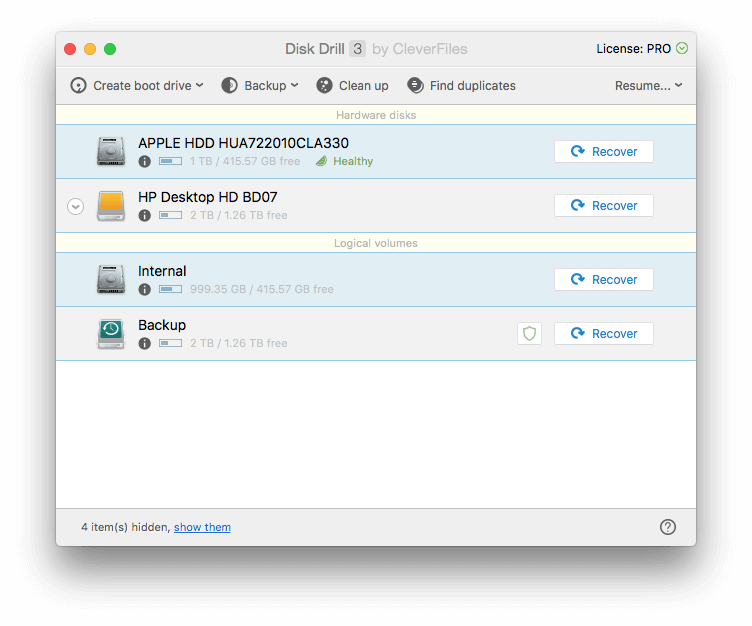
مان ڪلڪ ڪريان ٿو ريڪور بٽڻ اڳيان “HP Desktop HD BD07”، ۽ ايپ فوري طور تي ڊرائيو تي ڇڏيل فائلن جي باقيات کي ڳولڻ شروع ڪري ٿي. لڳ ڀڳ 10 منٽن کان پوءِ، هزارين فائلون مليون آهن، جيتوڻيڪ اڃا تائين 26 ڪلاڪ اسڪيننگ ٿيڻ ۾ آهن ان کان اڳ جو پوري ڊرائيو چيڪ ڪيو ويو هجي. مان واقعي ايترو انتظار ڪرڻ نٿو چاهيان، ان ڪري مون انهن فائلن کي جانچڻ شروع ڪيو جيڪي هينئر تائين مليون آهن.
ٻيهر ٺاهيل فائلون سيڪشن انهن فائلن کي لسٽ ڪري ٿو جيڪي هاڻي فهرست ۾ شامل نه آهن. فولڊر - اهي ڊهي ويا يا فارميٽ ڪيا ويا، پر دريافت ڪيا ويا آهن ۽ ڊرائيو تي ڪٿي سڃاڻپ ڪئي وئي آهي.
هڪ PDF فائل ملي آهي. جيئن ته اهو هاڻي فولڊر ۾ درج نه ڪيو ويو آهي، فائل جو نالو گم ٿي ويو آهي. ڊسڪ ڊرل تسليم ڪيو آهي ته اها فائل جي مواد مان هڪ PDF آهي.
حقيقت اها آهي ته فائل صرف 1KB سائيز ۾ آهي اميد نه آهي - اهو تمام ننڍو آهي. اتي هڪ سٺو موقعو آهي ته اصل فائل جو گهڻو حصو ڊرائيو فارميٽ کان مٿي لکيو ويو آهي. مان ڪلڪ ڪريان ٿو Quick Look icon ڏسڻ لاءِ ته ڇا اتي ڪجھ به آھي.
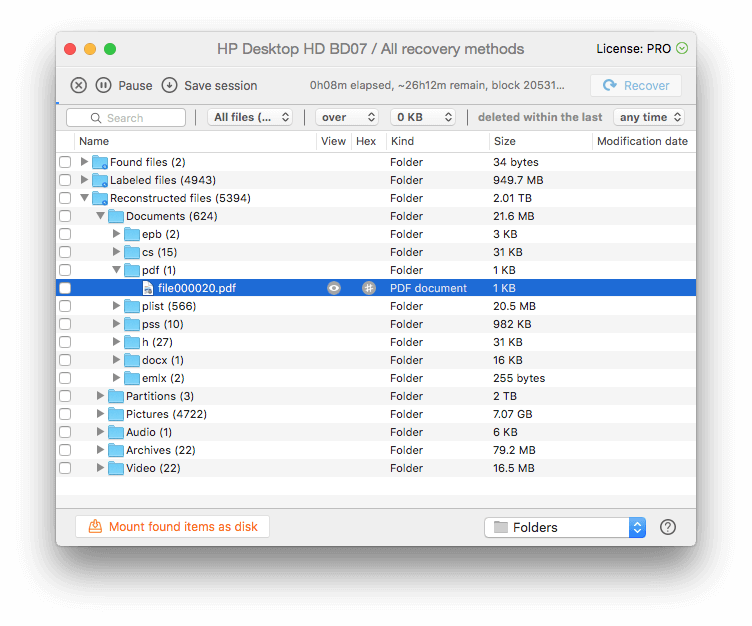
ڏسڻ لاءِ ڪجھ به نه آھي، تنھنڪري فائل بحال نه ٿي سگھي، ۽ مان اڳتي وڌان ٿو. مان ان جي بدران بحال ٿيل DOCX فائلن کي ڏسان ٿو.
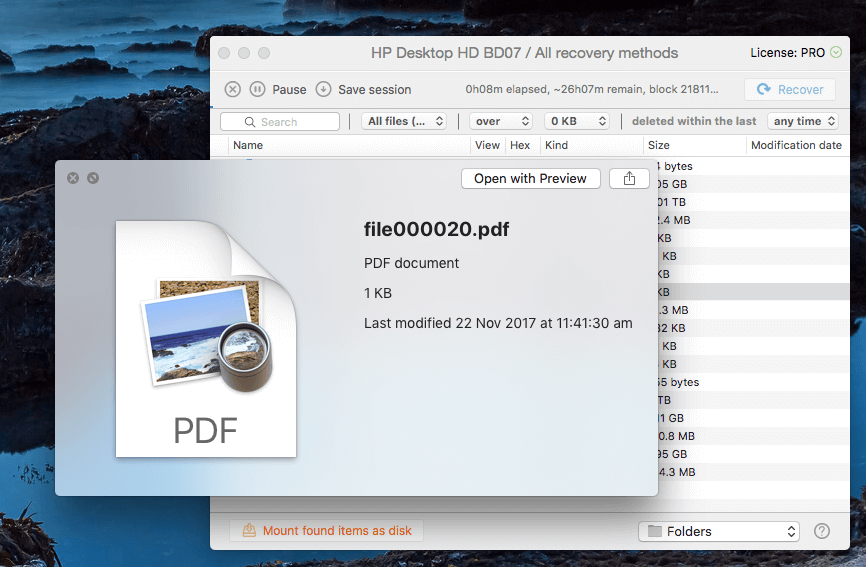
هي هڪ ڏسي سگھجي ٿو. جيتوڻيڪ اصل فائل جو نالو گم ٿي ويو آهي، مان ٻڌائي سگهان ٿو ته هي هڪ دستاويز آهي جيڪو Shiny Frog کان آيو آهي، اهي ماڻهو جيڪي ٺاهيندا آهن بهترين Bear note takeing app.
فائل کان وٺيڏسي سگھجي ٿو، ان کي ٻيهر حاصل ڪري سگھجي ٿو.
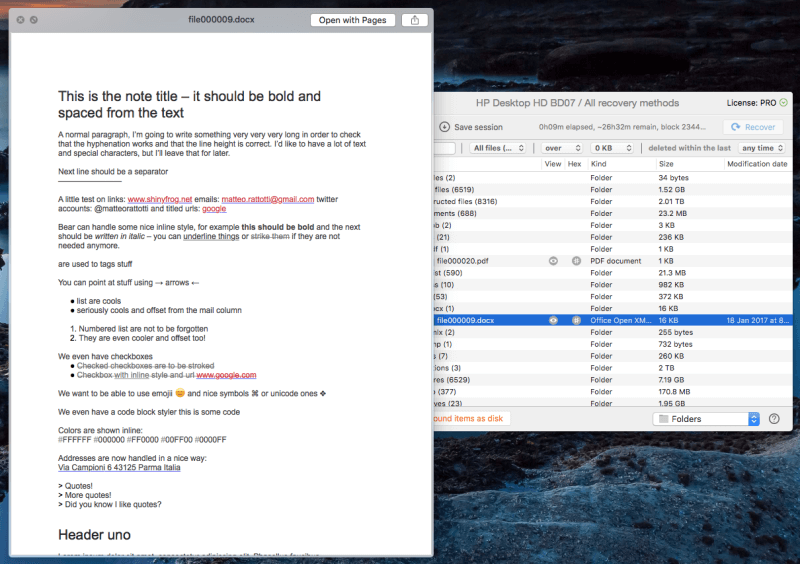
مون فائل چونڊيو، پر حيرت ٿي ته Recover بٽڻ گريو ٿي ويو. ڇا مون کي واقعي 27 ڪلاڪ انتظار ڪرڻو پوندو؟ مون Pause بٽڻ کي دٻائڻ جي ڪوشش ڪئي. پرفيڪٽ!
مون ڏٺو ته ڊسڪ ڊرل مون کي سيشن کي محفوظ ڪرڻ جي اجازت ڏيندو، انهي ڪري ته جيڪڏهن مان مستقبل ۾ باقي ڊرائيو کي اسڪين ڪرڻ چاهيان، مون کي ٻيهر شروع کان شروع ڪرڻ جي ضرورت ناهي. اھو ھڪڙو تمام مفيد خصوصيت آھي - اسڪين تمام گھڻو وقت وٺي سگھي ٿو. بس پڪ ڪريو ته توھان ان دوران ڊرائيو تي نه لکو، يا توھان ان ڊيٽا کي اوور رائٽ ڪرڻ جو خطرو آھيو جيڪو توھان واپس حاصل ڪرڻ جي ڪوشش ڪري رھيا آھيو.
مون ڪلڪ ڪيو Recover ، ۽ پڇيو ويو ته ڪٿي محفوظ ڪجي بحال ٿيل فائل. مون ڊيسڪ ٽاپ کي چونڊيو آهي.
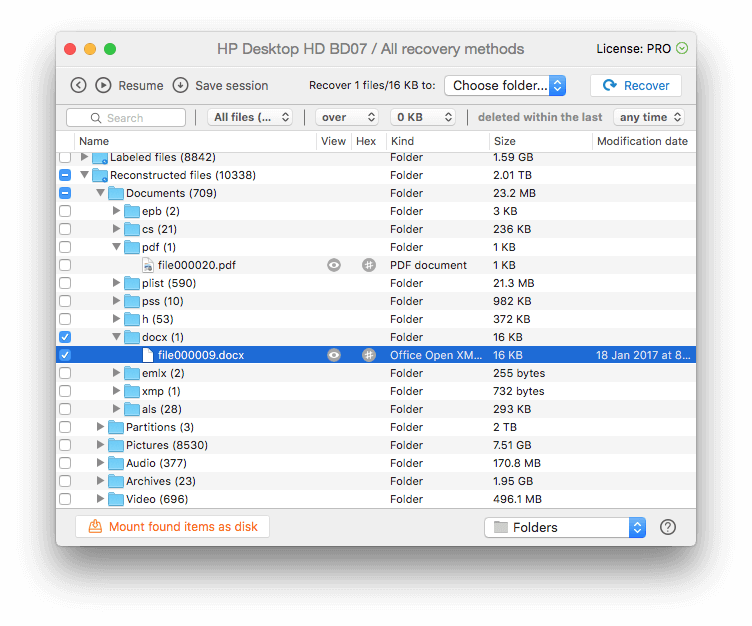
بحالي ڪامياب ٿي وئي آهي. مون کي پنهنجي ڊيسڪ ٽاپ تي ”ٻيهر ٺاهيل فائلون“ نالي هڪ فولڊر ملي ٿو. ان ۾ حاصل ڪيل ورڊ ڊاڪيومينٽ شامل آھي، جنھن کي ڪاميابيءَ سان ڏسي سگھجي ٿو ۽ کوليو وڃي ٿو.
منھنجو ذاتي خيال : خارجي ڊرائيو مان فائلن کي واپس آڻڻ سادو آھي، جيتوڻيڪ ممڪن طور تي وقت لڳي. بعد ۾ فيچرز لاءِ روڪيو ۽ محفوظ ڪريو، ۽ مون کي خوشي آهي ته مون کي اڳ ۾ ئي مليل فائلن کي ٻيهر حاصل ڪرڻ لاءِ اسڪين ڪرڻ جو انتظار نه ڪرڻو پيو.
2. پنهنجي Mac مان گم ٿيل فائلن کي ٻيهر حاصل ڪريو. هارڊ ڊرائيو
توهان جي ميڪ يا پي سي جي اندروني ڊرائيو تي گم ٿيل فائلن کي اسڪين ڪرڻ لاءِ، اسڪين ڪرڻ کان اڳ مختلف ڊرائيو مان بوٽ ڪرڻ بهترين عمل آهي. اهو صرف ان ڪري نه آهي ڇاڪاڻ ته MacOS هاء سيرا جي سسٽم سيڪيورٽي ائپس وانگر اجازت نه ڏيندوڊسڪ ڊرل توهان جي شروعاتي ڊرائيو تائين رسائي حاصل ڪرڻ لاء، اهو پڻ آهي ڇو ته ڊرائيو استعمال ڪندي اصل ۾ اوور رائٽ ۽ ڊيٽا کي تباهه ڪري سگهي ٿو جيڪو توهان بچائڻ جي ڪوشش ڪري رهيا آهيو.
توهان جي ميڪ جي شروعاتي ڊرائيو کي اسڪين ڪرڻ لاء، ايپ توهان کي ٽي اختيار ڏئي ٿي:
- 6 ڊرائيو اهو بهترين عمل آهي، ۽ اهو مستقبل ۾ بچاء واري ڊرائيو حاصل ڪرڻ لاء آسان ٿيندو. مان يو ايس بي اسٽڪ داخل ڪريان ٿو ۽ ڪلڪ ڪريو بوٽ ڊرائيو ٺاھيو ونڊو جي مٿئين کاٻي پاسي.
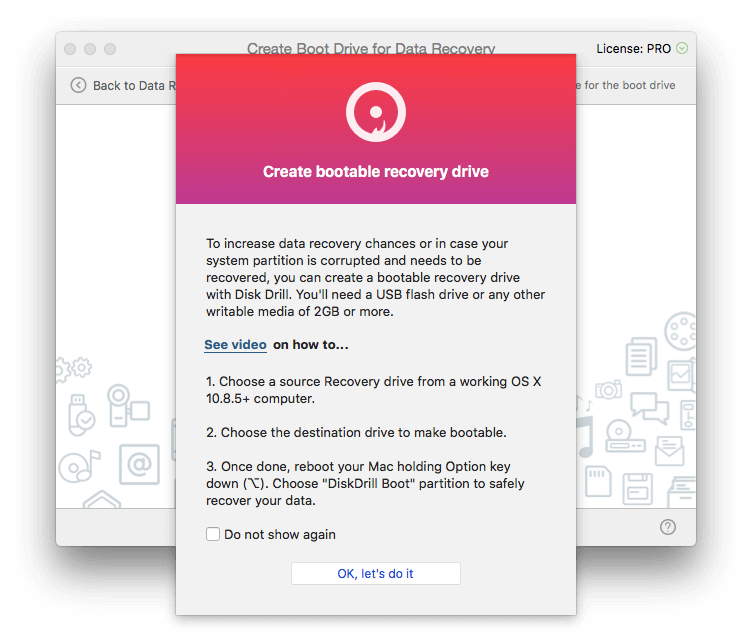
يو ايس بي ڊرائيو کي بوٽ ڪرڻ جي قابل بڻائڻ لاءِ، ڊسڪ ڊرل کي منھنجي macOS بحالي ورهاڱي تائين رسائي جي ضرورت آھي. بدقسمتي سان، مون وٽ ناهي. جڏهن مون هاءِ سيرا انسٽال ڪيو (ڊفالٽ آپشنز استعمال ڪندي)، منهنجو ريڪوري ورشن ضرور هٽايو ويو هوندو.
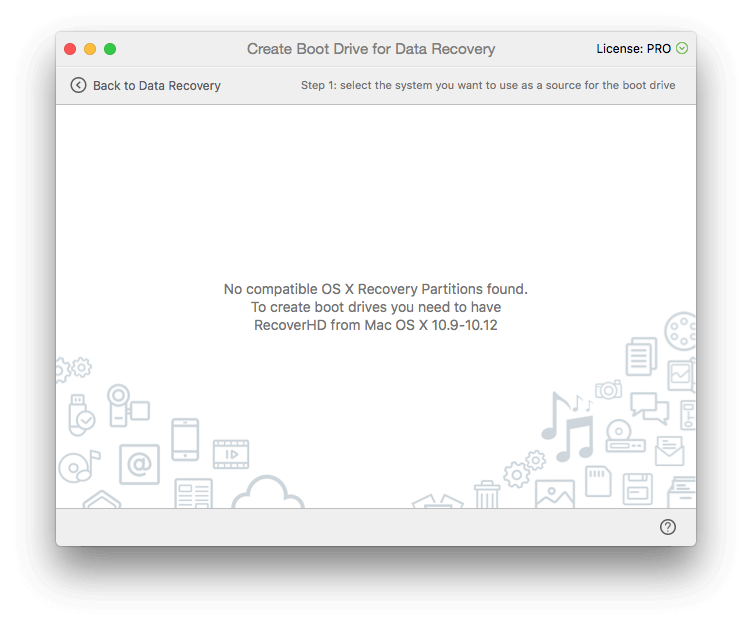
تنهنڪري ان کان اڳ جو مان بچاءُ واري ڊسڪ ٺاهي سگهان، مان MacOS انسٽالر ڊرائيو ٺاهڻ لاءِ Disk Drill استعمال ڪندس. . مان هڪ ٻي خارجي ڊرائيو داخل ڪريان ٿو، ۽ OS X / macOS انسٽالر ٺاهڻ لاءِ آپشن تي ڪلڪ ڪريو.
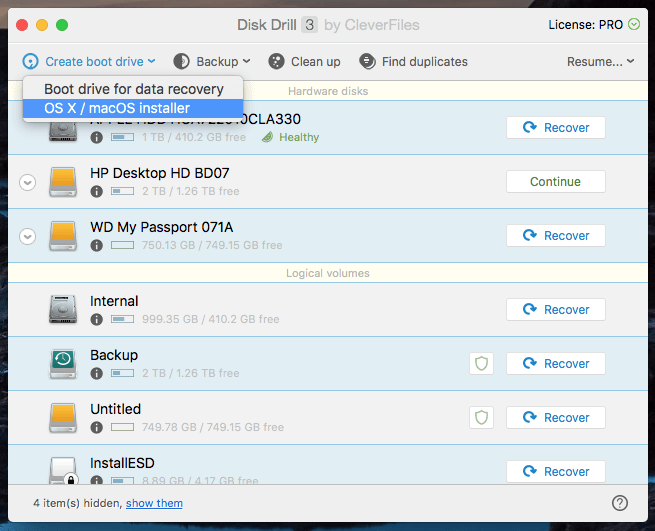
مون کي MacOS انسٽالر کي ڳولڻو پوندو. مان Mac ايپ اسٽور تان High Sierra ڊائون لوڊ ڪريان ٿو، انسٽاليشن ۾ مداخلت ڪريان ٿو، ۽ ايپليڪيشن فولڊر ۾ Install macOS High Sierra آئڪن کي ڳولھيان ٿو.
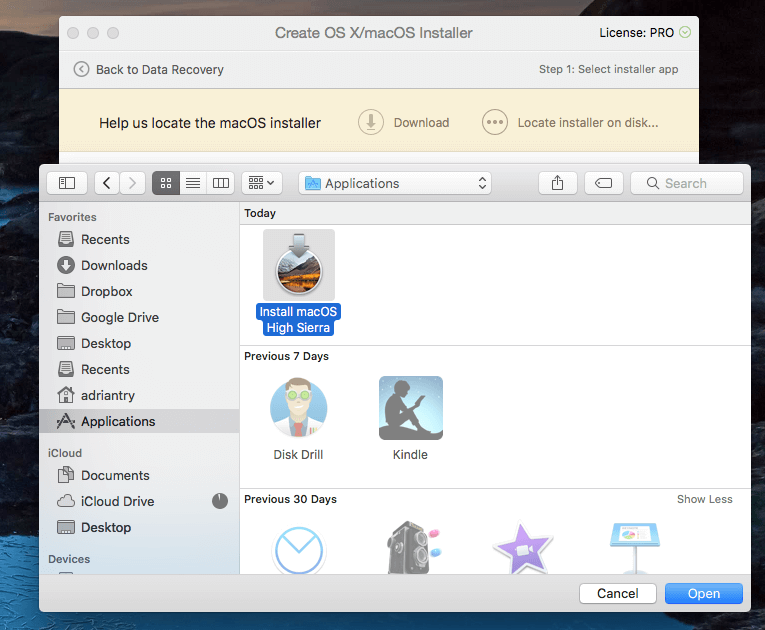
مان ڪلڪ ڪريان ٿو ماخذ طور استعمال ڪريو .
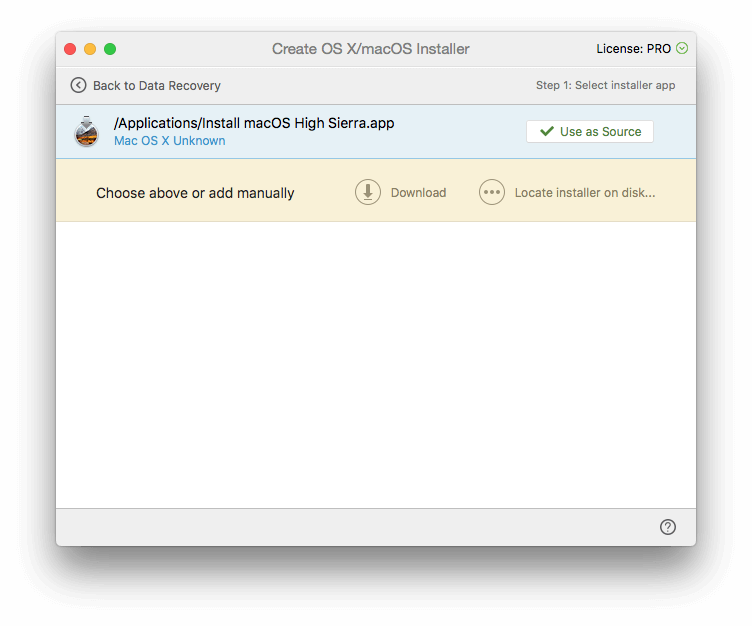
اڳيون آئون پنهنجي WD مائي پاسپورٽ ڊرائيو کي بوٽ لائق بڻائڻ جو انتخاب ڪريان ٿو. مون کي خبردار ڪيو ويو آهي ته سڀ ڊيٽا ختم ٿي ويندي. مون ٻه ڀيرا چيڪ ڪيو ته مون صحيح ڊرائيو چونڊيو آهي. مان يقيني طور تي غلط کي ختم ڪرڻ نٿو چاهيانهڪ.
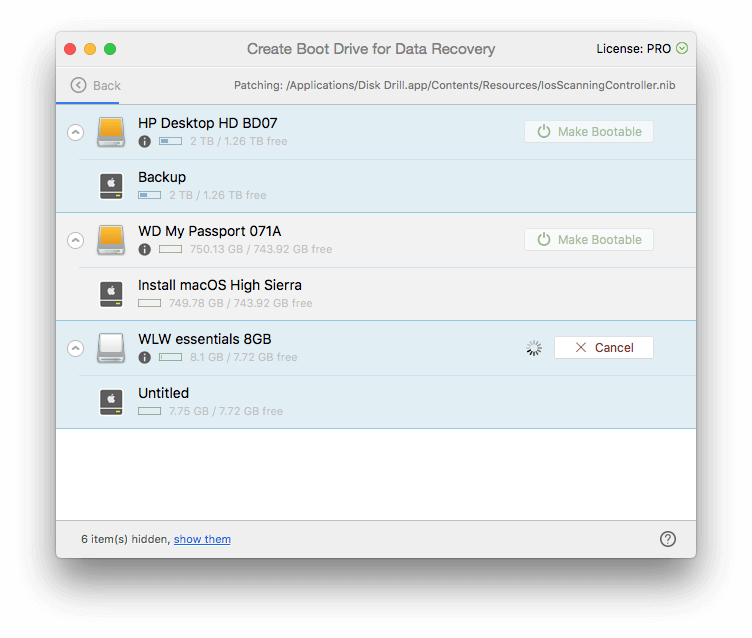
هاڻي منهنجي macOS انسٽاليشن ڊسڪ ٺاهي وئي آهي، مان اڳتي هلي سگهان ٿو منهنجي ڊسڪ ڊرل بوٽ ڊسڪ. مان پنھنجي 8GB يو ايس بي اسٽيڪ چونڊيو، ۽ ڪلڪ ڪريو بوٽيبل ٺاھيو . ٻيهر مان ٻه ڀيرا چيڪ ڪريان ٿو ته مون صحيح ڊرائيو چونڊيو آهي.
هاڻي ته منهنجي بوٽ ڊسڪ ٺاهي وئي آهي، مان پنهنجي ميڪ کي ٻيهر شروع ڪريان ٿو ۽ بوٽ دوران آپشن کي دٻايو. مان منتخب ڪريان ٿو DiskDrill Boot جڏهن بوٽبل ڊرائيوز جي چونڊ ڏني وئي آهي.
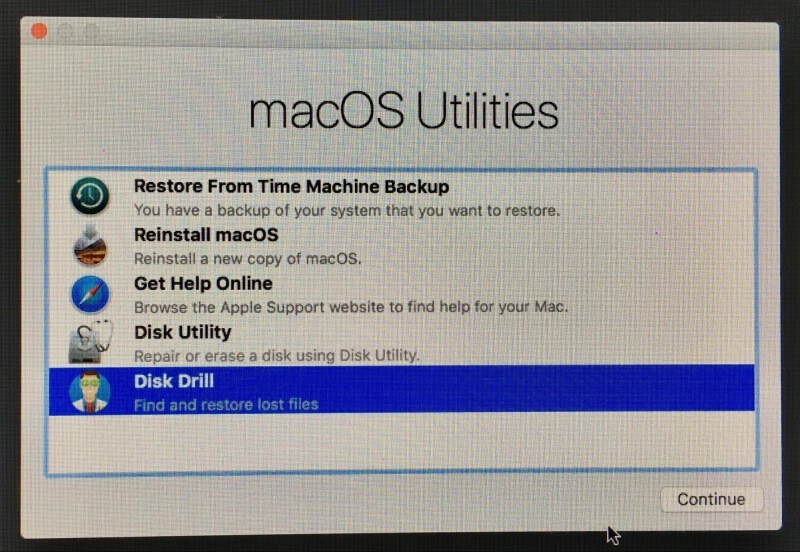
هڪ مينيو ڏيکاري ٿو ۽ مان چونڊيو ڊسڪ ڊرل.
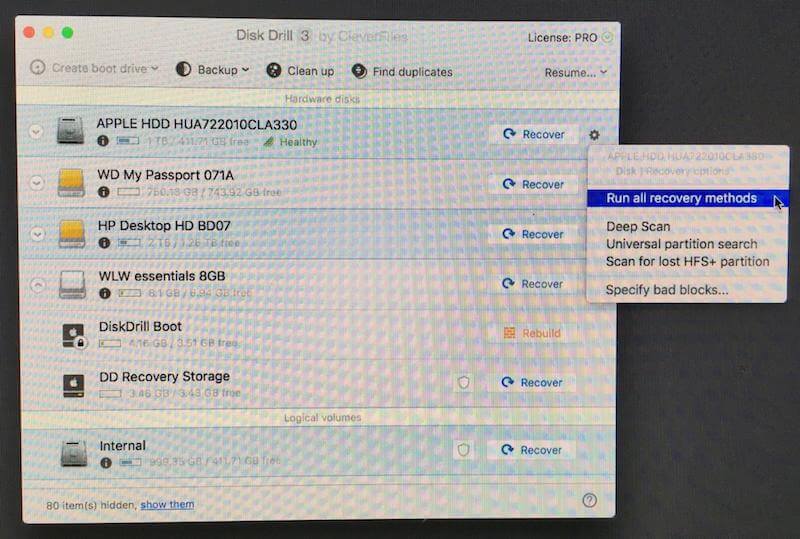
هتان کان طريقيڪار ساڳيو ئي آهي جيئن مٿي سيڪشن 1 ۾.
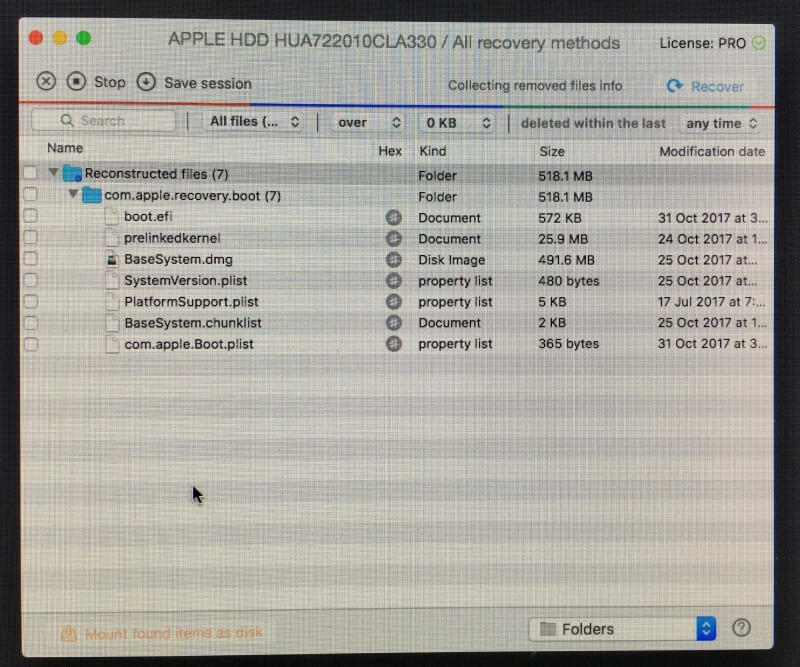
هڪ دفعو آئون مڪمل ڪريان ٿو، آئون پنهنجي ڪمپيوٽر کي ٻيهر شروع ڪريان ٿو، ۽ منهنجي ڊيسڪ ٽاپ تي ڊسڪ تصوير ۾ حاصل ڪيل فائلن کي ڳولي.
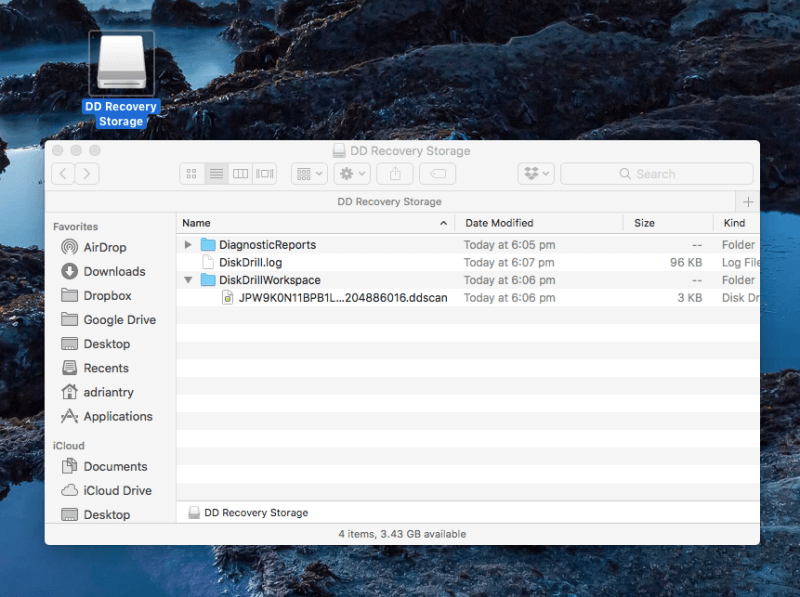
منهنجو ذاتي خيال : بحالي ڊرائيو ٺاهڻ توقع کان وڌيڪ ڏکيو هو ڇو ته مون وٽ وصولي ورهاڱو نه هو. جيتوڻيڪ ڊسڪ ڊرل جي وڊيو ٽيوٽوريل فرض ڪيو ته اتي هڪ هوندو. خوشقسمتيءَ سان، مان استعمال ڪرڻ جي قابل ٿيس ڊسڪ ڊرل هڪ macOS انسٽاليشن ڊرائيو ٺاهڻ لاءِ، جنهن کي مان استعمال ڪري سگهان ٿو بدلي ۾ بچاءُ واري بوٽ ڊرائيو ٺاهڻ لاءِ. هڪ دفعو ٺاهي وئي، بچاءُ واري ڊرائيو بلڪل ڪم ڪيو.
3. توهان جي Mac هارڊ ڊرائيو تي ضايع ٿيل جاءِ خالي ڪريو
ڊسڪ ڊرل وڏي فائلن ۽ غير استعمال ٿيل فائلن جي سڃاڻپ ڪندي توهان جي Mac ڊرائيو کي صاف ڪرڻ ۾ مدد ڪندي. اهي فائلون نه آهن جن کي لازمي طور تي ختم ڪيو وڃي، پر اهي فائلون آهن جيڪي ممڪن طور تي توهان جي موجود جڳهه ۾ فرق آڻي سگهن ٿيون. تنهن ڪري ڊليٽ ڪرڻ کان اڳ احتياط سان سوچيو.
آئون ڪلڪ ڪري شروع ڪريان ٿو ڪلين اپ بٽڻ کي مٿي تي.

